Sony ICD-MS525 User Manual [sv]

IC Recorder
Bruksanvisning
2-055-621-51 (1)
ICD-MS525
©2004 Sony Corporation
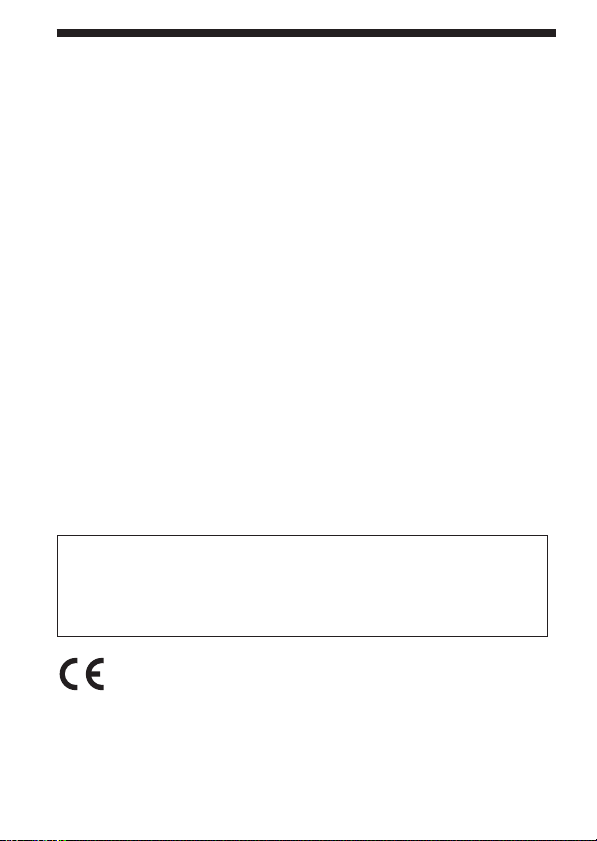
Information för användare
Program ©1999, 2000, 2001, 2002, 2003, 2004 Sony Corporation
Dokumentation ©2004 Sony Corporation
Alla rättigheter förbehållna. Den här manualen och den programvara som
beskrivs i denna text får inte, varken helt eller delvis, mångfaldigas,
översättas eller överföras till maskinellt läsliga format utan skriftligt
tillstånd från Sony Corporation.
SONY CORPORATION KAN INTE GÖRAS ANSVARIGT FÖR DIREKTA,
INDIREKTA ELLER SPECIFIKA SKADOR SOM UPPSTÅTT TILL FÖLJD
AV DENNA HANDLEDNING, PROGRAMVARAN ELLER ANNAN
INFORMATION SOM HÄR INGÅR, ELLER SOM FÖLJT AV ATT DEN
ANVÄNTS, DETTA OAVSETT VILKA FÖRBINDELSER SOM INGÅTTS
ELLER KONTRAKT SOM UPPRÄTTATS.
Sony Corporation behåller rättigheten att när som helst, och utan
föregående meddelande, göra ändringar i denna handledning eller den
information den innehåller.
Programavaran som beskrivs i denna text kan vara föremål för särskilda
villkor enligt separat användarlicens.
•Den här programvaran är avsedd för Windows och kan inte användas
för Macintosh.
•Den medföljande anslutningskabeln är endast avsedd för IC-inspelaren
ICD-MS525. Du kan inte använda den för att ansluta andra IC-inspelare.
Information
SÄLJAREN ÄR UNDER INGA FÖRHÅLLANDEN ANSVARIG FÖR
EVENTUELLA DIREKTA, ELLER INDIREKTA SKADOR AV NÅGOT
SLAG, ELLER FÖRLUSTER ELLER KOSTNADER SOM UPPSTÅR
PGA. DEFEKT PRODUKT ELLER FELAKTIG ANVÄNDNING AV
DEN.
CE-märkningen på produkten gäller bara produkter som säljs
inom EES (Europeiska ekonomiska samarbetsområdet).
SE
2

Varumärken
• “Memory Stick” och är varumärken som tillhör Sony Corporation.
• “MagicGate Memory Stick” är ett varumärke som tillhör Sony
Corporation.
•”LPEC” och är varumärken som tillhör Sony Corporation.
• IBM och PC/AT är registrerade varumärken som tillhör International
Business Machines Corporation.
• Microsoft, Windows och Outlook är varumärken som tillhör Microsoft
Corporation, registrerade i USA och andra länder.
Copyright ©1995 Microsoft Corporation.
Alla rättigheter förbehålles.
Portion Copyright ©1995 Microsoft Corporation
• Apple och Macintosh är varumärken som tillhör Apple Computer Inc.,
registrerade i USA och andra länder.
• Pentium är ett registrerat varumärke som tillhör Intel Corporation.
• NaturallySpeaking och Dragon Systems är varumärken som tillhör
ScanSoft, Inc. och är registrerade i USA och/eller andra länder.
• Alla andra varumärken och registrerade varumärken är varumärken
eller registrerade varumärken som tillhör sina respektive ägare. ”™” och
”®” är inte utsatta i varje enskilt fall i den här handledningen.
Redigeringsprogrammet Digital Voice Editor använder följande
programvarumoduler:
Microsoft® DirectX
®
©2001 Microsoft Corporation. Alla rättigheter förbehålles.
SE
3
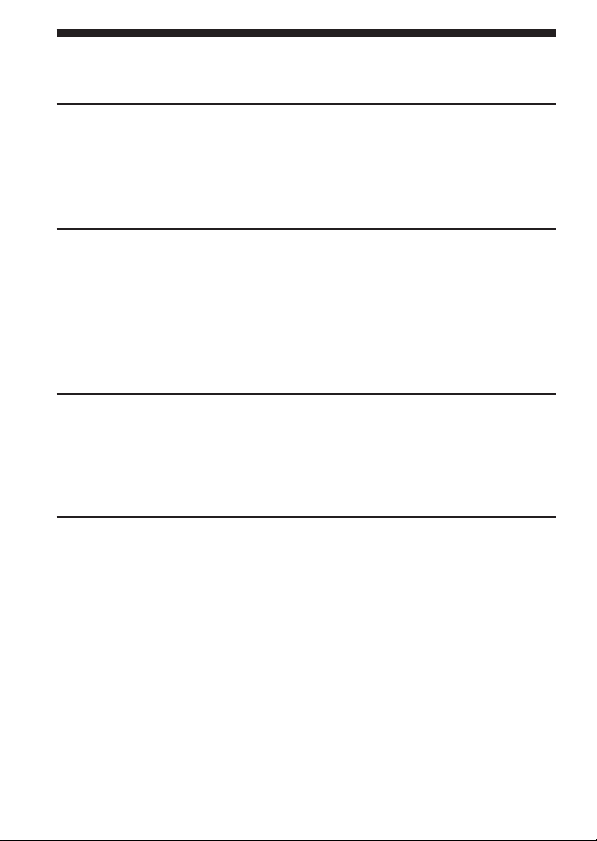
Innehållsförteckning
Komma igång
Steg 1: Installera batterierna ........................................................................ 6
Byta batterier .......................................................................................... 7
Steg 2: Ställa klockan .................................................................................... 8
Steg 3: Sätta in ett “Memory Stick” i IC-inspelaren. .............................. 10
Grundläggande hantering
Spela in meddelanden ................................................................................ 12
Funktioner som du kan använda under pågående inspelning .... 16
Spela upp meddelanden ............................................................................ 18
Använda teckenfönstret ............................................................................. 23
Välja visningsläge ....................................................................................... 25
Stänga av teckenfönstret..................................................................... 27
Olika uppspelningsmetoder
Välja uppspelningshastighet — DPC (Digital Pitch Control) .............. 28
Infoga ett bokmärke.................................................................................... 29
Uppspelning av en viss del av ett meddelande flera gånger
— A-B Repetera .................................................................................. 30
Redigera meddelanden
Lägga till en inspelning .............................................................................. 31
Lägga en inspelning till ett tidigare inspelat meddelande ............ 31
Lägga till en överspelande inspelning under uppspelning .......... 32
Radera meddelanden ................................................................................. 33
Radera meddelanden ett och ett ....................................................... 33
Radera alla meddelanden i en mapp ................................................ 35
Dela ett meddelande i två delar/Kombinera meddelanden ................ 36
Dela upp ett meddelande ................................................................... 36
Kombinera meddelanden ................................................................... 38
Lägga till/radera mappar .......................................................................... 39
Lägga till mappar ................................................................................ 39
Radera mappar .................................................................................... 40
SE
4
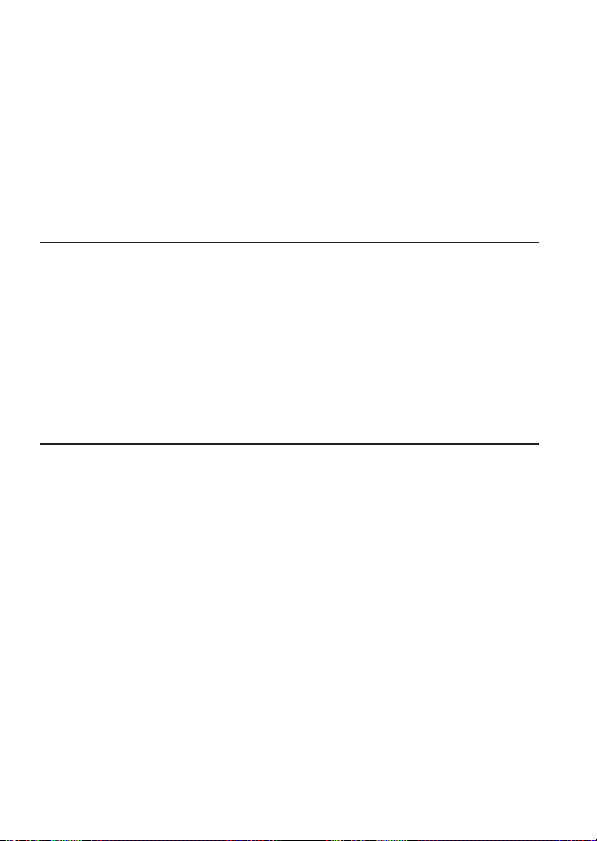
Flytta meddelanden till en annan mapp ................................................. 41
Lägga till prioritetsmärken — Prioriteringsfunktionen ........................ 42
Lägga till prioritetsmärken i stoppläget........................................... 42
Lägga till prioritetsmärken under uppspelning ............................. 43
Namnge mappar eller meddelanden
— mapp-/meddelande-/användarnamn ........................................ 44
Namnge mappar .................................................................................. 44
Namnge meddelanden ....................................................................... 46
Ange användarnamn .......................................................................... 47
Skriva in tecken.................................................................................... 48
Övriga funktioner
Spela upp ett meddelande vid en önskad tidpunkt med
en larmsignal ........................................................................................ 50
Förhindra oönskade operationer — HOLD-funktionen ....................... 54
Formatera “Memory Stick” ....................................................................... 55
Ändra inställningarna — MENU ............................................................. 57
Använda menyn .................................................................................. 57
Menyalternativ..................................................................................... 58
Använda ”Digital Voice Editor” ............................................................... 60
Ytterligare information
Försiktighetsåtgärder ................................................................................. 62
Felsökning .................................................................................................... 64
IC-inspelarens felmeddelanden ........................................................ 68
Systembegränsningar ......................................................................... 70
Specifikationer ............................................................................................. 72
Index över delar och kontroller ................................................................ 73
Index ............................................................................................................. 75
SE
5
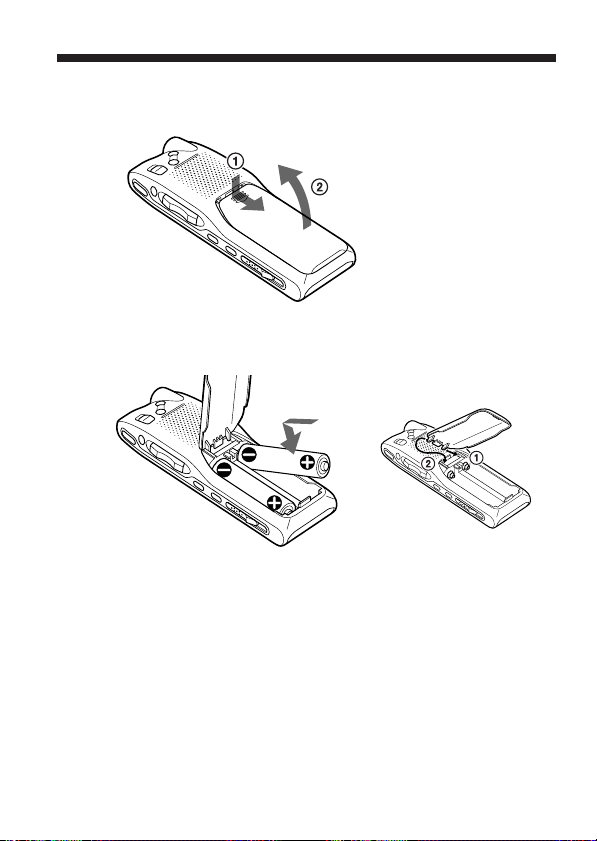
BKomma igång
Steg 1: Installera batterierna
1 Skjut luckan till batterifacket åt sid. och lyft upp det.
2 Sätt in två alkaliska LR03-batterier (storlek AAA), kontrollera
att du har vänt polerna rätt och stäng sedan locket.
Om locket till batterifacket
lossnar fäster du det igen som
bilden visar.
Fönstret för inställning av klockan visas när du satt in batterierna för första
gången, eller när du sätter in batterierna på nytt efter det att enheten har
varit utan batterier under en viss tid. Du ställer in datum och tid med
ledning av steg 2 till och med 4 i den procedur som beskrivs under “Steg 2:
Ställa klockan” på sidorna 8 och 9.
SE
6
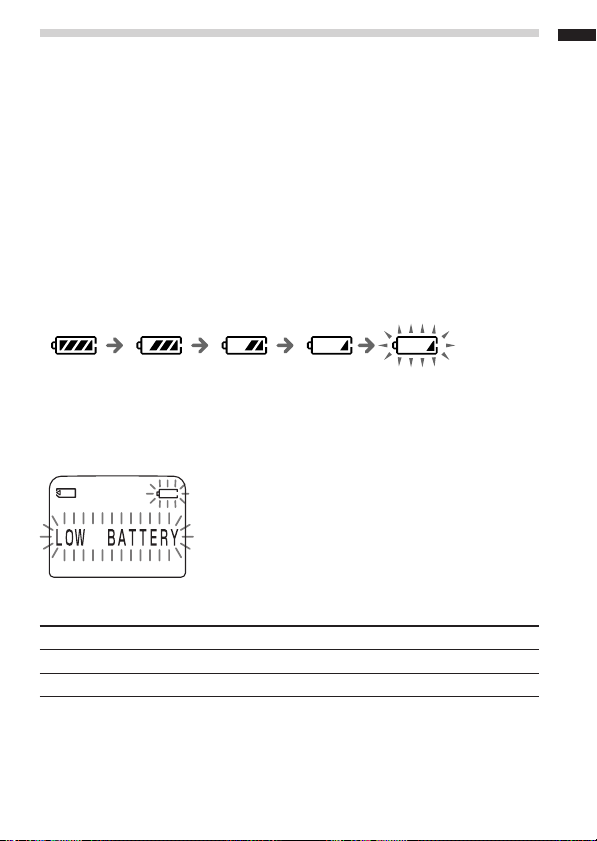
Byta batterier
Batteriindikatorn i teckenfönstret visar batteriernas kondition.
Obs!
• Använd inte manganbatterier i den här enheten.
• När du byter batterier bör du sätta i de nya batterierna inom 3 minuter.
Annars kan det hända att klockinställningarna försvinner, eller så visas datum
och tid fel när du har satt i de nya batterierna. I så fall får du ställa in datum
och tid igen. Inspelade meddelanden och larminställningar finns emellertid
kvar.
• Ladda aldrig upp torrbatterier.
• Om du vet med dig att du inte kommer att använda enheten under en längre
tid bör du ta ur batterierna så undviker du att den skadas av eventuellt
batteriläckage.
Visning av återstående batteritid
Komma igång
Nya
batterier
Svaga
batterier
Batterierna är tömda.
Enheten går inte att
använda.
När ”LOW BATTERY” visas byter du ut båda batterierna mot nya.
Batterilivslängd (med Sonys alkaliska batterier LR03 (SG))
(Inspelningsläge:) SP LP
Under oavbruten inspelning: Ca. 10 timmar Ca. 12 timmar
Under oavbruten uppspelning: Ca. 12 timmar Ca. 12 timmar
* Vid uppspelning genom den interna högtalaren med medelhög volym
* Batterilivslängden kan vara kortare beroende på hur du använder enheten.
SE
7

Steg 2: Ställa klockan
Innan du kan använda larmfunktionen, eller spela in information om
datum och tid, måste du ställa klockan.
Klockinställningsfönstret visas när du för första gången sätter in batterier,
eller när du sätter in batterier efter det att enheten varit utan batterier
under en viss tid. I detta fall fortsätter du från steg 4.
Jog-ratt
Tryck uppåt (>).
Vrid mot MENU.
Tryck in mitten på
(x•B).
Tryck nedåt (.).
1 Vrid jog-ratten mot MENU.
Menyläget visas i teckenfönstret.
2 Välj ”DATE&TIME” genom att trycka
jog-ratten uppåt eller nedåt (
>/.
).
3 Tryck på jog-ratten (x•B).
Inställningsfönstret för datum och tid visas.
Årtalet blinkar.
SE
8
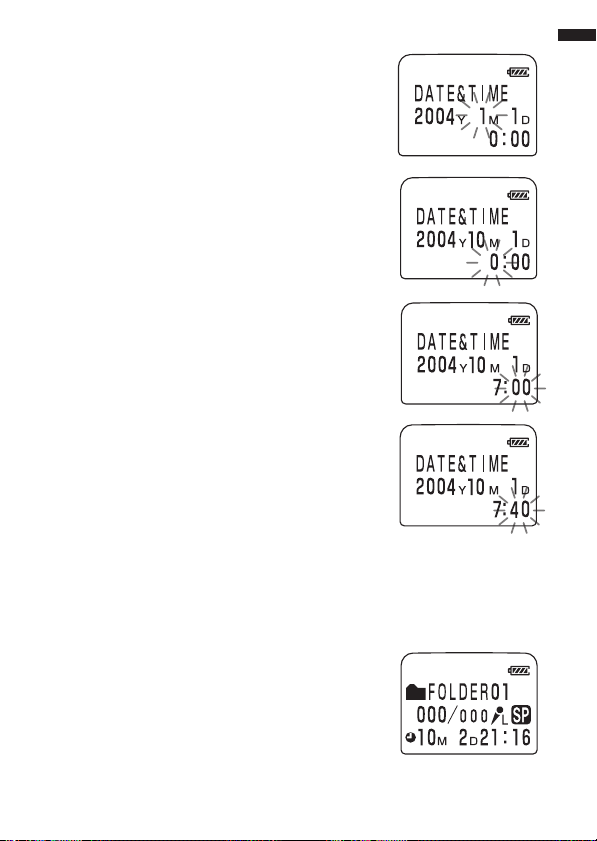
4 Ställ in datum.
1 Välj årtal genom att trycka jog-ratten
uppåt eller nedåt (>/.).
2 Tryck på jog-ratten (x•B).
Månaden blinkar.
3 Ställ in månad och dag i följd efter
varandra, tryck sedan på jog-ratten
(x•B).
Timmarna blinkar.
5 Ställ in tiden.
1 Välj timme genom att trycka jog-ratten
uppåt eller nedåt (>/.).
2 Tryck på jog-ratten (x•B).
Minuterna blinkar.
3 Ställ in minuterna.
4 Tryck på jog-ratten (x•B).
Menyläget visas igen.
Obs!
Om du dröjer mer än en minut med
att trycka på jog-ratten (x•B)
avbryts inställningen av klockan och
teckenfönstret återgår till normal
visning.
6 Vrid jog-ratten mot MENU.
Teckenfönstret återgår till normal visning.
Komma igång
Visa aktuell tid
Tryck på STOP när enheten är i stoppläget.
Aktuell tid visas under tre sekunder.
SE
9
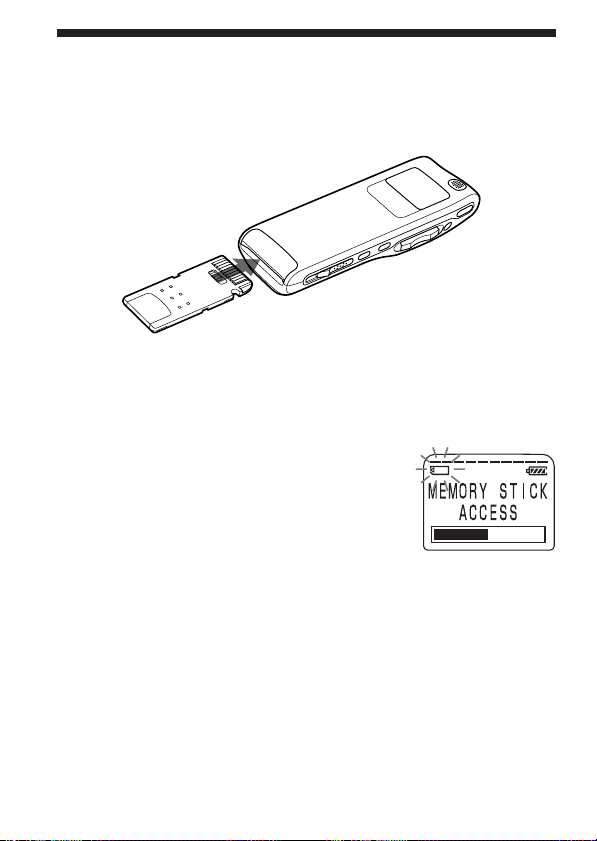
Steg 3: Sätta in ett “Memory Stick” i ICinspelaren.
Sätt in ett “Memory Stick” i Memory Stick-facket, med terminalsidan vänd
uppåt, som bilden nedan visar.
Obs!
• Se till att du sätter “Memory Stick” ordentligt på plats.
• Se till att du inte sätter in “Memory Stick” felvänt. I så fall kan du skada
enheten.
Om meddelandet ”ACCESS”
När ”MEMORY STICK ACCESS” visas i
teckenfönstret eller när indikatorn OPR blinkar
orange innebär det att enheten håller på att
bearbeta information. När enheten bearbetar
information får du varken ta ur ”Memory Stick”
eller batterierna. Det kan skada informationen.
Obs!
• Om informationsmängden är stor kan det hända att ”MEMORY STICK
ACCESS” visas under en längre tid. Det innebär inte att det är något fel på
enheten. Vänta tills meddelandet försvinner.
• När du sätter in ett nyinköpt ”Memory Stick” eller när du sätter in ett som det
inte finns någon information på, skapas automatiskt tre mappar (FOLDER01,
FOLDER02, FOLDER03) på ”Memory Stick”.
10
SE
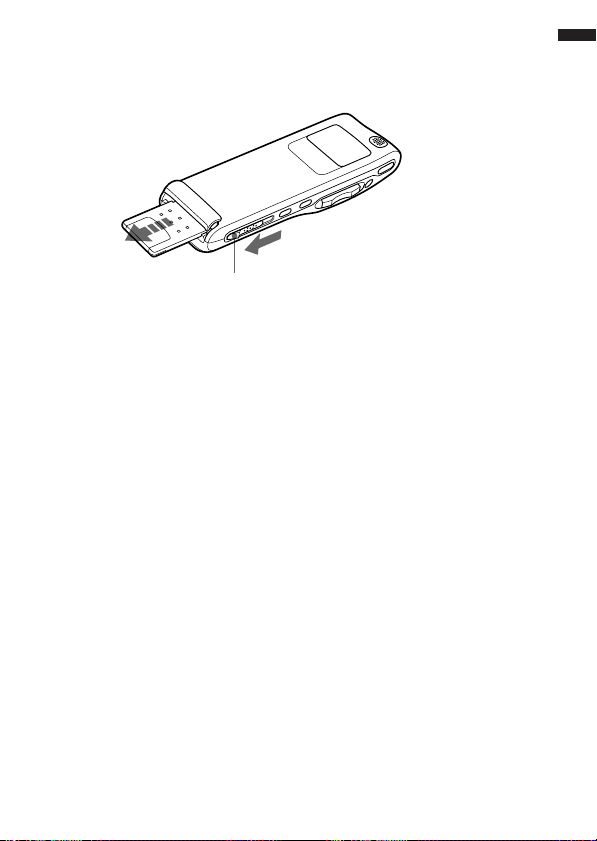
Ta ur ”Memory Stick”
Kontrollera att ”MEMORY STICK ACCESS” inte visas och att enheten är i
stoppläget. Skjut sedan EJECT-spaken i pilens riktning och ta ut ”Memory
Stick” ur facket på det sätt som visas nedan.
EJECT-spak
Typer av ”Memory Stick” som du kan använda med den här
IC-spelaren
I stället för det medföljande ”Memory Stick” kan du använda följande
”Memory Stick” med en kapacitet på mellan 16 MB och 128 MB. Den
maximala inspelningstiden varierar beroende på kapaciteten hos det
”Memory Stick” som du använder.
• ”Memory Stick”
• ”Memory Stick (med funktion för minnesval)” (innehåller två
minnesenheter om vardera 128 MB)
• ”MagicGate Memory Stick”
• ”Memory Stick Duo” (i Memory Stick Duo-adapter)
Obs!
• Den här enheten kan inte använda ”Memory Stick PRO”.
• ”MagicGate” är ett system för copyrightskydd som använder
krypteringsteknik. Den här enheten stöder inte standarden MagicGate och
därför skyddas inte den inspelade informationen av MagicGates
copyrightskydd.
Komma igång
11
SE
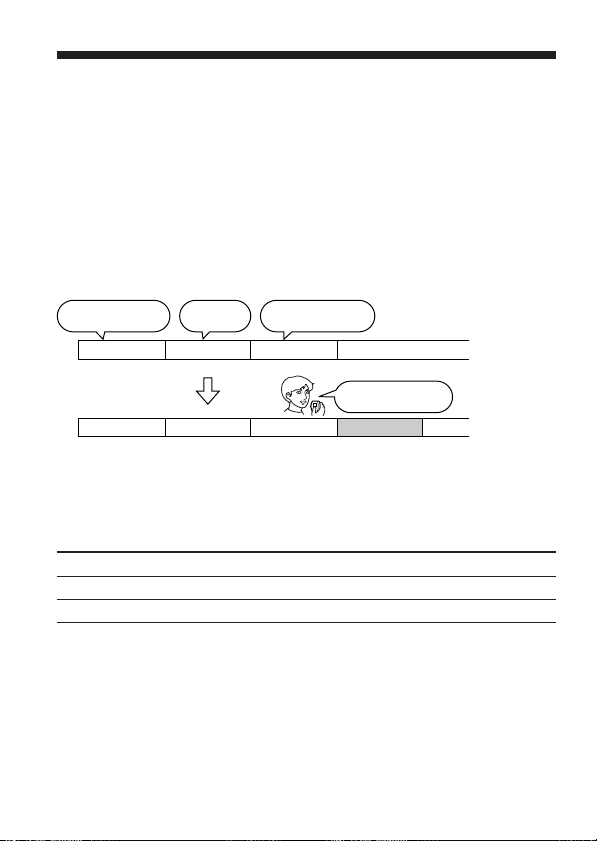
BGrundläggande hantering
Spela in meddelanden
Du kan spela in meddelanden i alla mapparna (ursprungligen har de
namnen FOLDER01, FOLDER02 respektive FOLDER03). Det maximala
antalet meddelanden som du kan spela in varierar beroende på
kapaciteten hos det ”Memory Stick” du använder.
•Lägga till en inspelning efter det senast inspelade meddelandet
•Lägga en inspelning till ett tidigare inspelat meddelande (sid. 31)
• Lägga till en överspelande inspelning (sid. 32)
Det här avsnittet förklarar hur du gör för att lägga till en inspelning efter
det senast inspelade meddelandet.
11:30, 1 november 12:00, 1 november
Träffa Johannes L i
morgon kl 14:00.
Meddelande 1 Meddelande 2 Meddelande 3
Meddelande 1 Meddelande 2 Meddelande 4Meddelande 3
Glöm inte
att ringa Eva
Maximal inspelningstid för ett ”Memory Stick”*
Maximal inspelningstid för samtliga mappar är som följer. Du kan spela in
meddelanden för hela den maximala inspelningstiden i en och samma
mapp.
16 MB 32 MB 64 MB 128 MB
SP** 2 tim. 10 min. 4 tim. 24 min. 8 tim. 52 min. 17 tim. 47 min.
LP*** 5 tim. 47 min. 11 tim. 45 min. 23 tim. 38 min. 47 tim. 26 min.
(tim.: timmar /min.: minuter)
* När du använder respektive ”Memory Stick” bara med ICD-MS525 och
med den ursprungliga inställningen med tre mappar.
** SP: Normalt inspelningsläge (ljudet i mono)
*** LP: Longplayinspelning (förlängd inspelningstid, ljudet i mono)
10:00, 2 november
Skicka pengar via
ABC-banken
09:00, 4 november
Tomt utrymme
Skicka kort till
Eva Lund
12
SE

Obs!
• Om du vill spela in med bättre ljudkvalitet väljer du SP-läget. På sid. 59
beskrivs hur du ändrar inspelningsläge.
Innan du utför en längre inspelning bör du kontrollera batteriindikatorn (sid. 7).
•
• Den maximala inspelningstiden och antalet meddelanden som du kan spela
in varierar beroende på hur du använder enheten.
Grundläggande hantering
1
Välj mapp.
2
3
1
2
1 Vrid jog-ratten mot FOLDER.
Mappen markeras.
2
Visa den mapp du vill spara dina inspelade
meddelanden i genom att trycka jogratten uppåt eller nedåt (>/.).
Mappnamn
(sid. 44)
3 Välj mapp genom att trycka på jog-
ratten (x•B) igen.
Hur du skapar nya mappar finns
beskrivet på sid. 39.
forts.
13
SE
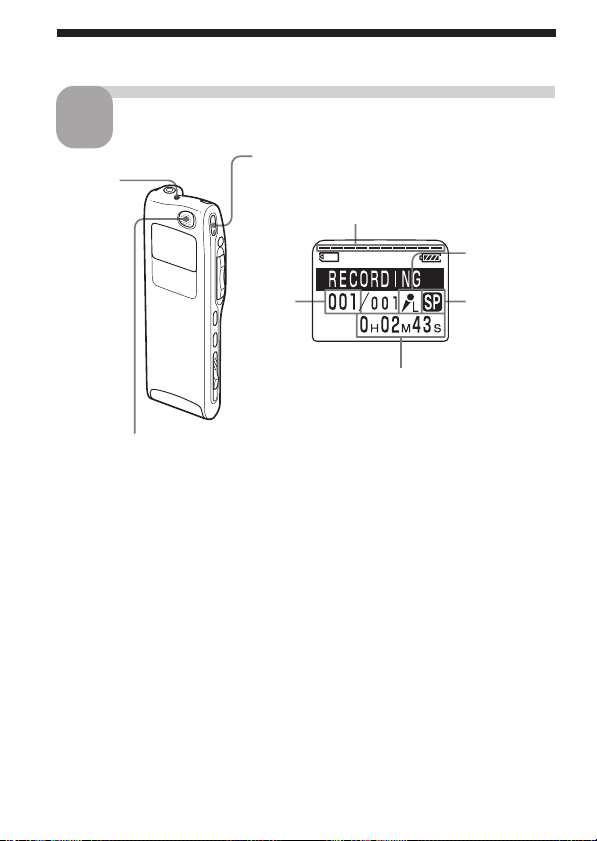
Spela in meddelanden (forts.)
Börja inspelningen.
2
OPRindikator
(lyser röd
under
inspelning)
inbyggd mikrofon
1 Tryck på zREC/REC PAUSE.
Du behöver inte hålla zREC/REC PAUSE
intryckt medan du spelar in.
Indikator för återstående minne
Aktuellt
meddelandenummer
Räknare
(Det fönster som du valt med menyalternativet
DISPLAY (sid. 25) visas)
2 Tala i den inbyggda mikrofonen.
Obs!
• Ta inte ur “Memory Stick” eller batterierna så
länge som OPR-indikatorn blinkar eller lyser
orange eller rött. Det kan skada informationen.
• Du kan få med störande ljud i inspelningen
om du t.ex. råkar gnida eller skrapa enheten
under inspelningen.
Visning av
mikrofonkänslighet
Indikator för
inspelningsläge
14
SE
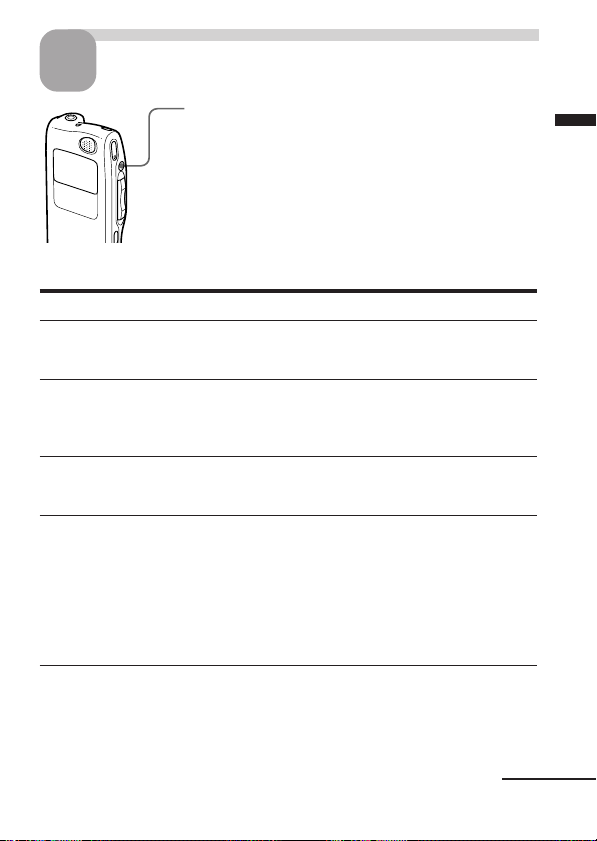
Stoppa inspelningen.
3
Tryck på STOP.
Enheten stannar i början av den aktuella inspelningen.
Om du inte byter till en annan mapp när inspelningen är
klar, spelar du automatiskt in i samma mapp nästa gång
du gör en inspelning.
Andra funktioner
För att Gör så här
göra paus i inspelningen* Tryck på zREC/REC PAUSE. Under
gå ur pausläget och Tryck på zREC/REC PAUSE igen.
återuppta inspelningen Inspelningen återupptas från den punkten.
lyssna på den aktuella Tryck på jog-ratten (x•B). Inspelningen
inspelningen direkt avbryts och uppspelningen startar från
lyssna på den aktuella Fortsätt att trycka ned jog-ratten (.)
inspelningen under inspelning eller inspelningspaus.
* 1 timme efter det att du gjort paus avbryts pausen automatiskt och enheten
växlar över till stoppläge.
inspelningspaus blinkar OPR-indikatorn
rött och ”PAUSE” blinkar i teckenfönstret.
(Om du vill avbryta inspelningen efter
inspelningspaus trycker du på STOP.)
inspelningens början.
Inspelningen avbryts och du kan söka bakåt
medan du lyssnar på ljudet som spelas upp
snabbt. Vid den punkt där du vill börja
uppspelningen släpper du upp jog-ratten.
Från den punkten kan du lägga in en
överskrivande inspelning.
Grundläggande hantering
forts.
15
SE
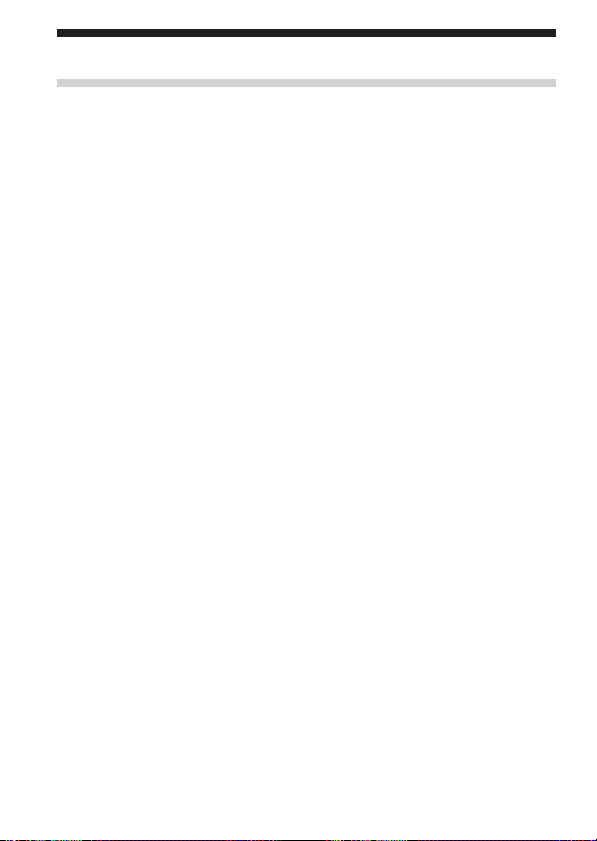
Spela in meddelanden (forts.)
Funktioner som du kan använda under pågående inspelning
Ställa in känsligheten för den inbyggda mikrofonen
Du kan ställa in mikrofonkänsligheten genom att ställa in MIC SENSE (sid.
58) i menyn efter rådande inspelningsförhållanden:
•H (högt): För att spela in svaga ljud vid inspelning av t.ex. ett möte eller i
en dämpad och/eller rymlig lokal.
•L (lågt): För att spela in diktamen eller för inspelning på bullriga platser.
Via menyn kan du kan ändra inställningen för MIC SENSE under
inspelning.
Lyssna på inspelningen
När du spelar in med den inbyggda mikrofonen kan du ansluta
öronsnäckor (medföljer eller medföljer ej) till EAR-utgången och lyssna på
inspelningen via den. Du kan ställa in volymen med VOL +/– utan att
påverka inspelningsnivån.
Obs!
Om du vrider upp volymen för mycket eller placerar öronsnäckorna för nära
mikrofonen kan det hända att mikrofonen fångar upp ljudet från
öronsnäckorna, vilket kan orsaka akustisk rundgång (ett tjutande ljud).
Starta inspelningen automatiskt när ljudkällan startar —
Avancerad V•O•R-funktion
Du kan ställa in funktionen V•O•R (röststyrd inspelning) via menyn.
Med V•O•R ställt på ”ON” startar inspelningen när mikrofonen tar upp
ett ljud och ”V•O•R” visas i teckenfönstret. Inspelningen växlar över till
pausläge när inget ljud längre tas upp. Då visas ”V•O•R PAUSE”. Du kan
ändra V•O•R-inställningen via menyn under inspelning (sid. 58).
Obs!
V•O•R-funktionen påverkas av omgivningsljudet. Ställ MIC SENSE (sid. 58)
enligt rådande inspelningsförhållanden. Om du, trots att du har ändrat
mikrofonkänsligheten, inte får bra inspelningar, eller om inspelningen är viktig,
ställer du V•O•R på ”OFF”.
16
SE
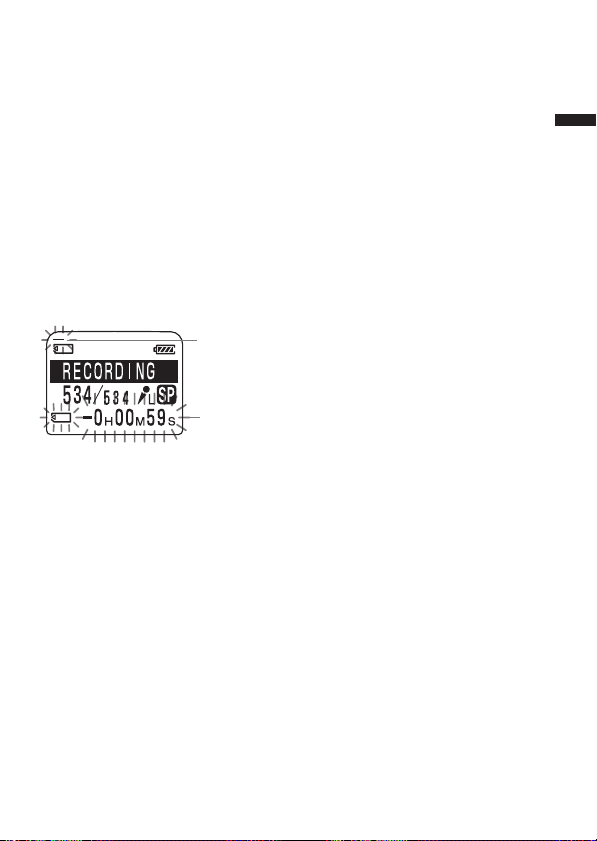
Inspelning med en extern mikrofon
Anslut en extern mikrofon till MIC (PLUG IN POWER)-ingången.
När du ansluter en extern mikrofon stängs den inbyggda mikrofonen
automatiskt av. Om du ansluter en mikrofon som behöver
strömförsörjning, får den automatiskt sin ström från IC-inspelaren.
1 Rekommenderade mikrofontyper
Du kan använda elektret kondensatormikrofonen ECM-C10 från Sony
(medföljer ej).
Indikator för återstående minne
Under inspelningen minskar indikatorn för återstående minne ett steg i
taget. När det återstår 5 minuter av inspelningstiden, blinkar indikatorn
för återstående minne. När det återstår 1 minut av inspelningstiden växlar
teckenfönstret automatiskt över till att visa återstående inspelningstid och
indikatorn för återstående minne blinkar i teckenfönstret.
Indikator för
återstående minne
Indikator för återstående
inspelningstid
När minnet är fullt stoppas inspelningen automatiskt och ”NO MEMORY
SPACE” blinkar i teckenfönstret och en larmsignal hörs. Om du då vill
fortsätta inspelningen måste du först ge plats genom att radera några
meddelanden (sid. 33).
Obs!
• Om du har ställt BEEP (sid. 59) på ”OFF” hörs inga larmsignaler.
• Om ett ”Memory Stick” innehåller andra filer än ljudinformation, dras
storleken på dessa filer bort från mängden återstående minne. Du kan
kontrollera den återstående inspelningstiden genom att via menyn växla över
till visning av återstående tid (sid. 25). Du kan växla visningsläge under
inspelning.
Grundläggande hantering
17
SE
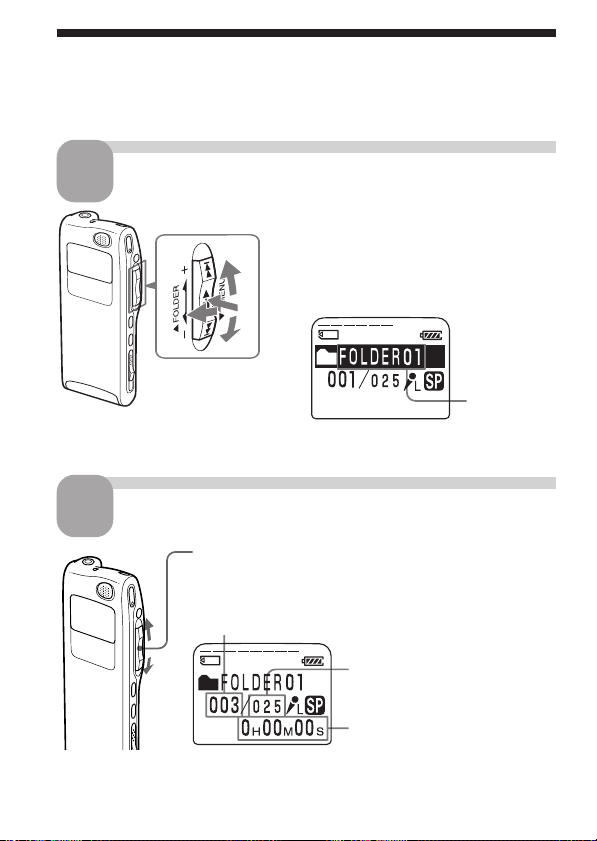
Spela upp meddelanden
Om du vill spela upp ett tidigare inspelat meddelande börjar du från steg 1.
När du vill spela upp ett meddelande du just spelat in börjar du från steg 3.
Välj mapp.
1
1 Vrid jog-ratten mot FOLDER.
Mappen markeras.
2
1
2
Välj meddelandets nummer.
2
Välj önskat meddelandenummer genom att trycka
jog-ratten uppåt eller nedåt (>/.).
Tryck uppåt (>): för nästa meddelandenummer.
Tryck nedåt (.): för föregående meddelandenummer.
Valt meddelandenummer
2 Visa den mapp som innehåller det
meddelande du vill spela upp genom
att trycka jog-ratten uppåt eller nedåt
(>/.).
3
Mappnamn
(sid. 44)
3 Välj mapp genom att trycka på jog-
ratten (x•B) igen.
Numret på ett meddelande
i en mapp
Räknare (Det teckenfönster som
du valt med menyalternativet
DISPLAY (sid. 25) visas).
18
SE
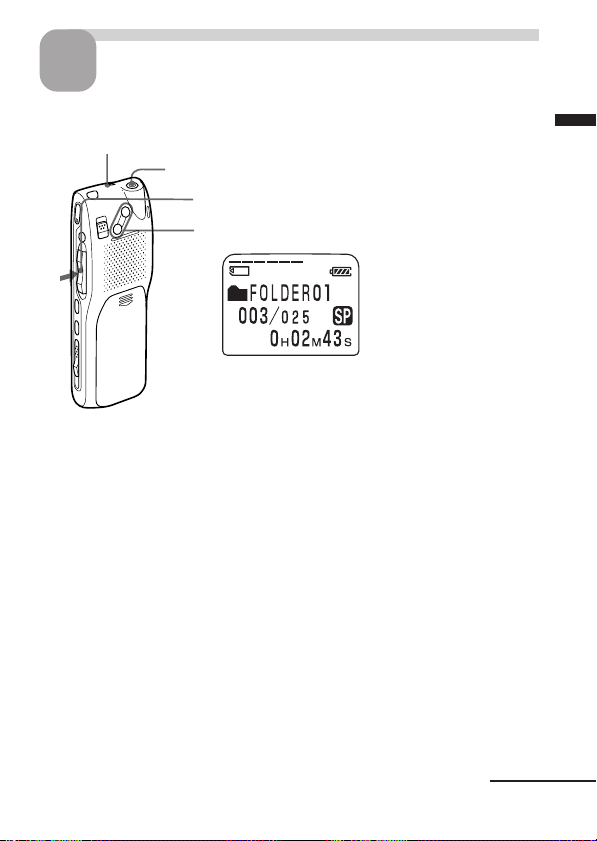
Börja uppspelning.
3
OPR-indikator (lyser grön under
uppspelning)
EAR-utgång
1 Tryck på jog-ratten (x•B).
2 Justera volymen med hjälp av VOL +/– .
När ett meddelande har spelats upp stannar uppspelningen vid början av
nästa meddelande.
När det sista meddelandet i en mapp har spelats upp, stannar
uppspelningen vid början av det sista meddelandet.
Privat lyssning
Anslut en öronsnäcka eller hörlurar (medföljer ej) till EAR-utgången. Den
inbyggda högtalaren stängs automatiskt av. Om du ansluter ett par hörlurar får
du monoljud i både höger och vänster kanal.
Grundläggande hantering
forts.
19
SE
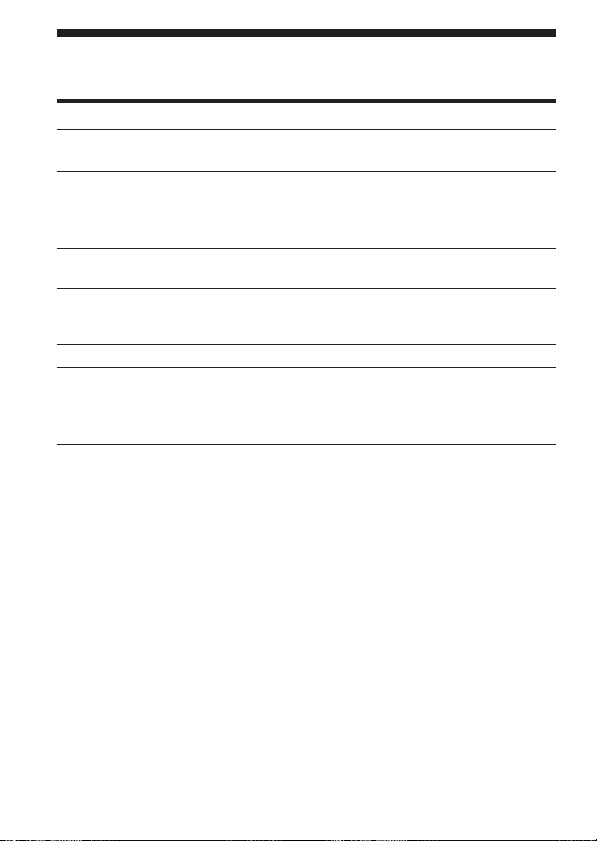
Spela upp meddelanden (forts.)
Övriga funktioner
För att Gör så här
Stoppa vid början av Tryck på STOP.
det aktuella meddelandet
Stoppa vid den aktuella positionen
(Uppspelningspaus)* För att återuppta uppspelningen från
Gå tillbaka till början av Tryck jog-ratten nedåt (.) en gång.***
det aktuella meddelandet**
Gå tillbaka till föregående Tryck jog-ratten nedåt flera gånger (.).***
meddelande (I stoppläget kan du hålla knappen nedtryckt
Gå till nästa meddelande** Tryck jog-ratten uppåt (>) en gång.***
Gå till efterföljande meddelanden
* Efter en timme växlar enheten till stoppläge vid den aktuella positionen.
** Om du har lagt in ett bokmärke för ett meddelande, stannar enheten
automatiskt vid bokmärket.
*** Så här gör du när EASY-S är ställt på “OFF”. Hur du gör när EASY-S är
ställt på “ON” beskrivs på sid. 58.
Spela upp ett meddelande snabbt eller långsamt — DPC
(Digital Pitch Control)
Du kan justera uppspelningshastigheten med menyalternativet DPC (sid.
28). När du väljer snabbare eller långsammare uppspelningshastighet än
normalt, blinkar “FAST PLAY”(snabb uppspelning) eller “SLOW
PLAY”(långsam uppspelning) tre gånger. Du kan ändra inställningen
under uppspelning.
Spela upp alla meddelanden i en mapp i en följd efter
varandra — Kontinuerlig uppspelning
Du kan välja läget för oavbruten uppspelning med menyalternativet
CONT. (sid. 58). Du kan spela upp alla meddelanden i en mapp i en följd
efter varandra när du ställt CONT. på “ON”. Du kan ändra inställningen
under uppspelning.
SE
20
Tryck på jog-ratten (x•B).
samma position trycker du på jog-ratten
(x•B) igen.
för att backa mellan meddelandena ett efter ett).
Tryck jog-ratten uppåt (>) flera gånger.***
(I meddelanden stoppläget håller du jogratten nedtryckt för att hoppa framåt
bland meddelandena.)
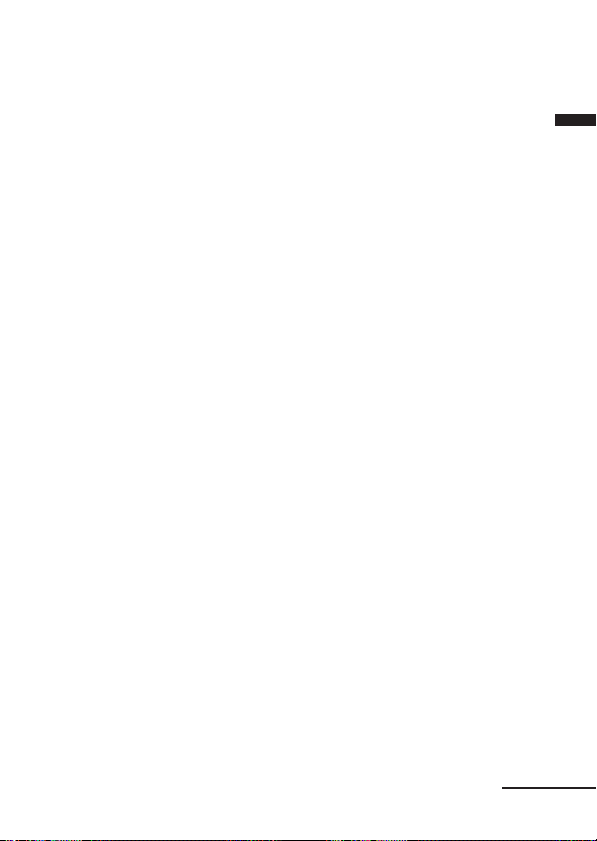
Söka framåt/bakåt under uppspelning (Cue/Review)
• Söka framåt (Cue): Tryck jog-ratten uppåt (>) under uppspelning,
håll den där och släpp den där du vill återuppta uppspelningen.
• Söka bakåt (Review): Tryck jog-ratten nedåt (.) under uppspelning,
håll den där och släpp den där du vill återuppta uppspelningen.
Enheten söker med långsam hastighet (i 4-sekundersavsnitt) med ljudet
påslaget. Då kan du kontrollera ett par ord framåt eller bakåt. Om du nu
fortsätter att trycka jog-ratten uppåt eller nedåt börjar enheten söka med
en högre hastighet. Under snabbspolning framåt/bakåt med medhörning
visas räknaren, oberoende av teckenfönstrets läge (sid. 25).
Du kan utföra snabbspolning framåt/bakåt med medhörning under
uppspelningspaus. Tryck jog-ratten uppåt eller nedåt, släpp sedan upp
den vid den punkt där du vill växla tillbaka till uppspelningspausen.
1 När uppspelningen har nått slutet av det sista meddelandet
• När en uppspelning eller snabb uppspelning kommit till slutet av det sista
meddelandet, blinkar ”MSG.END” under 5 sekunder och OPR-indikatorn
lyser grönt. (Ljudet från uppspelningen hörs inte).
• När ”MSG.END” slutar blinka och OPR-indikatorn slocknar stannar enheten
vid början av det sista meddelandet.
• Om du fortsätter att hålla jog-ratten nedtryckt (.) när ”MSG.END” blinkar,
spelas meddelandena upp snabbt, men normal uppspelning startar från den
punkt där du släpper upp knappen.
• Om det sista meddelandet är långt och du vill börja uppspelningen längre
fram i meddelandet, fortsätter du att trycka jog-ratten uppåt (>) för att gå
till slutet av meddelandet och trycker sedan jog-ratten nedåt (.) när
”MSG.END” blinkar, så att du kan backa till den önskade punkten.
• För alla meddelanden, utom det sista, går du till början av nästa meddelande
och spelar sedan upp bakåt tills du kommer till den önskade punkten.
Grundläggande hantering
forts.
21
SE
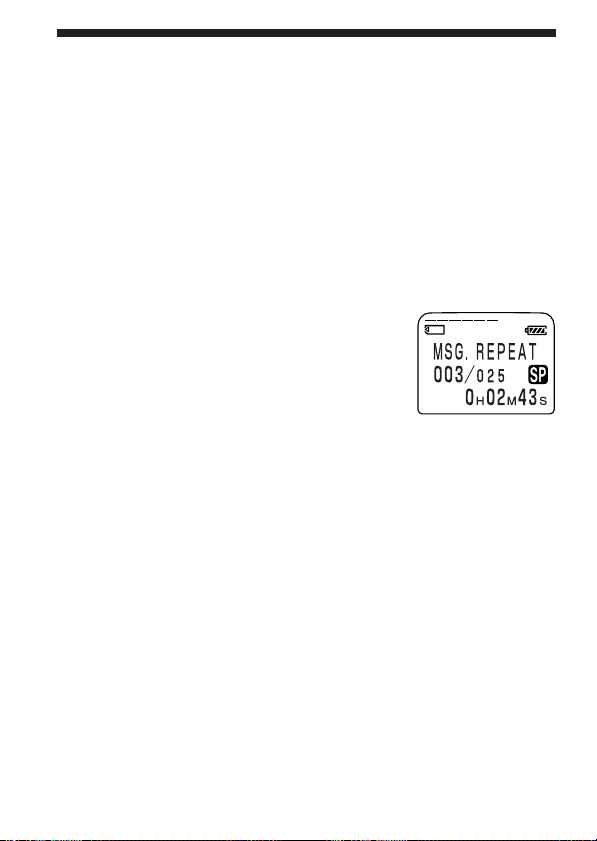
Spela upp meddelanden (forts.)
Snabbt söka den punkt som du vill börja spela upp från
(Snabbsökning)
När EASY-S är ställd på “ON” (sid. 58) i menyn, kan du snabbt hitta den
punkt som du vill spela upp från genom att trycka jog-ratten uppåt eller
nedåt (>/.) flera gånger under uppspelning eller uppspelningspaus.
Du kan backa ungefär 3 sekunder genom att trycka jog-ratten nedåt (.)
en gång, eller gå framåt ungefär 10 sekunder genom att trycka jog-ratten
uppåt (>) en gång. Det här är ett bra sätt att söka efter en önskad punkt
i en lång inspelning.
Spela upp ett meddelande flera gånger — Upprepad uppspelning
Under uppspelning trycker du på jog-ratten (x•B)
under mer än en sekund.
“MSG.REPEAT” visas och det valda meddelandet
spelas upp flera gånger.
Återuppta normal uppspelning genom att trycka
på jog-ratten (x•B) igen. Om du vill avbryta
uppspelningen trycker du på STOP.
Uppspelning av en viss del av ett meddelande flera gånger
— A-B Repetera
Du kan ange en startpunkt (A) och en slutpunkt (B) och sedan spela upp
det angivna avsnittet flera gånger (sid. 30).
22
SE
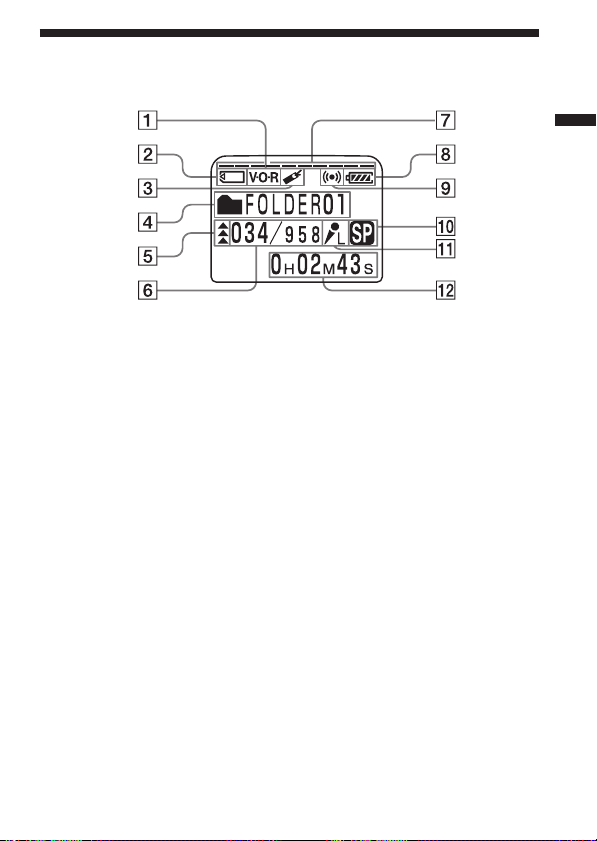
Använda teckenfönstret
Information i teckenfönstret
Grundläggande hantering
1 V•O•R-indikator (röststyrd
inspelning) (16, 58)
2 Indikator för “Memory
Stick”
3 Bokmärkesindikator (29)
Visas när ett meddelande
har ett bokmärke.
4 Mappindikator
(Menyindikator/
Meddelanden osv.) (13, 18)
5 Prioritetsmärken (42)
6 Nummer på valt
meddelande (18)/
Menylägesindikator (ON,
OFF mm.) (57)
7 Indikator för återstående
minne (17)
8 Indikator för återstående
batteritid (7)
9 Larmindikator (52)
Visas när ett meddelande
har ett larm inställt.
0 Indikator för inspelningsläge
(59)
Visar det aktuella
inspelningsläget:
•SP: Normalläge
•LP: Longplay-läge
qa MIC SENSE-väljare
(mikrofonkänslighet) (58)
Visar aktuell
mikrofonkänslighet:
•H (hög): Vid inspelning av
ett möte eller i en dämpad
och/eller rymlig lokal.
•L (låg): För diktamen eller
för inspelning på bullriga
platser.
qs Räkneverk/Indikator för
återstående tid/Indikator för
inspelningsdatum och
inspelningstid/Indikator för
aktuell tid (25)
Det teckenfönster som du
valt med menyalternativet
DISPLAY visas.
Obs!
Effekten av bakgrundsbelysningen i
teckenfönstret
kan avta i ljusa omgivningar.
23
SE
